Solución de problemas de implementación del perfil de certificados SCEP en dispositivos en Intune
En este artículo se proporcionan instrucciones para solucionar problemas relacionados con la implementación de perfiles de certificado de Protocolo de inscripción de certificados simple (SCEP) con Microsoft Intune. La implementación de certificados es el paso 1 de la introducción al flujo de comunicación SCEP.
El perfil de certificado SCEP y el perfil de certificado de confianza especificado en el perfil SCEP deben asignarse al mismo usuario o al mismo dispositivo. En la tabla siguiente se muestra el resultado esperado de las asignaciones mixtas:
| La asignación de perfiles de certificado de confianza incluye usuario | La asignación de perfiles de certificado de confianza incluye dispositivo | La asignación de perfiles de certificado de confianza incluye usuario y dispositivo | |
|---|---|---|---|
| La asignación de perfiles de certificado SCEP incluye usuario | Correcto | Error | Correcto |
| La asignación de perfiles de certificado SCEP incluye dispositivo | Error | Correcto | Correcto |
| La asignación de perfiles de certificado SCEP incluye usuario y dispositivo | Correcto | Correcto | Correcto |
Android
Los perfiles de certificado SCEP para Android llegan al dispositivo como SyncML y se registran en el registro de OMADM.
Validar que el dispositivo Android se envió a la directiva
Para validar que se envió un perfil al dispositivo esperado, en el Centro de administración de Microsoft Intune, vaya a Solución de problemas y solución de problemas de soporte técnico>. En la ventana Solucionar problemas , establezca Asignaciones en Perfiles de configuración y, a continuación, valide las siguientes configuraciones:
Especifique el usuario que debe recibir el perfil de certificado SCEP.
Revise la pertenencia al grupo del usuario para asegurarse de que están en el grupo de seguridad que usó con el perfil de certificado SCEP.
Revise cuándo el dispositivo se registró por última vez con Intune.
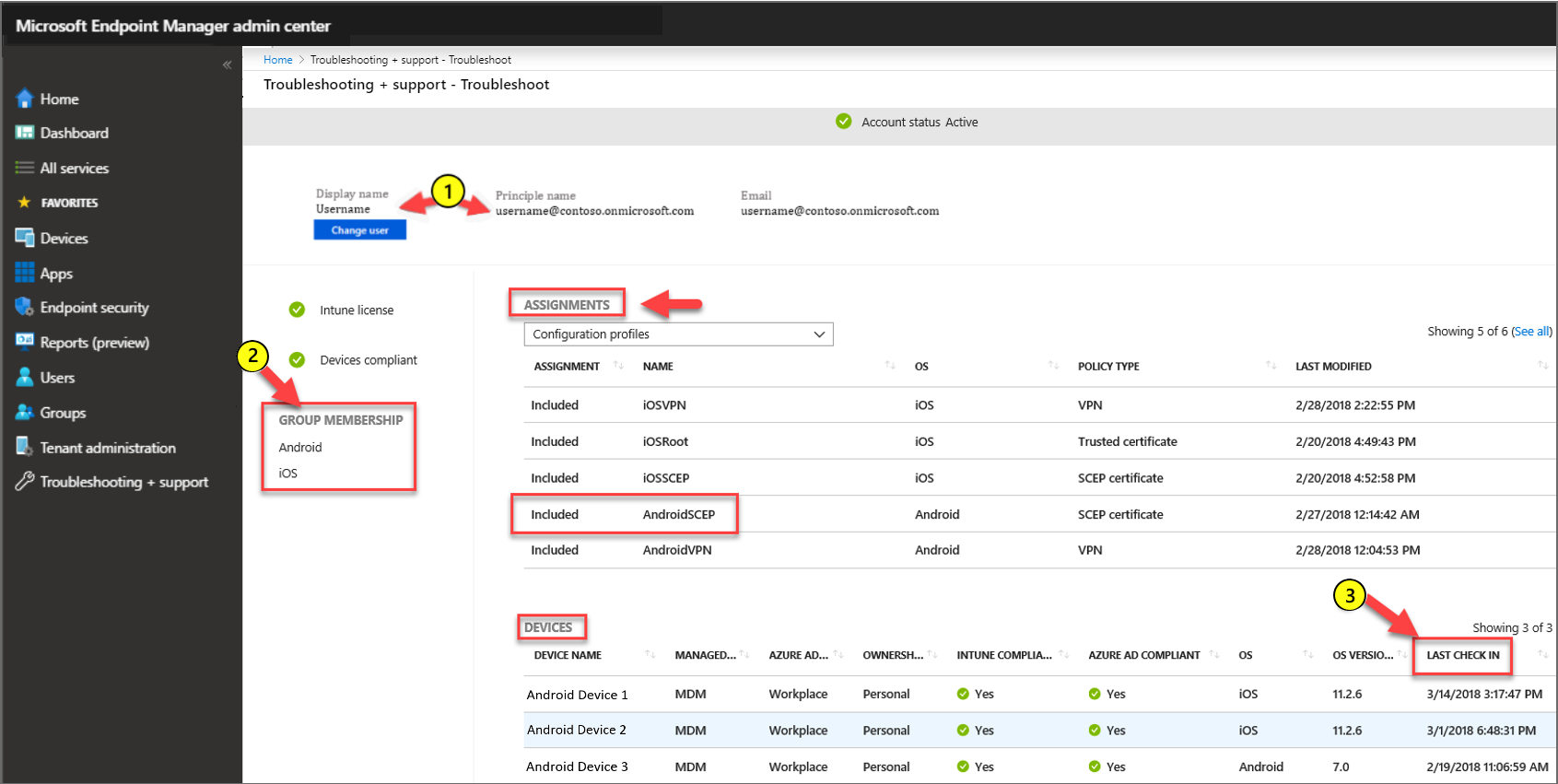
Validar que la directiva alcanzó el dispositivo Android
Revise el registro de OMADM de dispositivos. Busque entradas similares a los ejemplos siguientes, que se registran cuando el dispositivo obtiene el perfil de Intune:
Time VERB Event com.microsoft.omadm.syncml.SyncmlSession 9595 9 <?xml version="1.0" encoding="utf-8"?><SyncML xmlns="SYNCML:SYNCML1.2"><SyncHdr><VerDTD>1.2</VerDTD><VerProto>DM/1.2</VerProto><SessionID>1</SessionID><MsgID>6</MsgID><Target><LocURI>urn:uuid:UUID</LocURI></Target><Source><LocURI>https://a.manage.microsoft.com/devicegatewayproxy/AndroidHandler.ashx</LocURI></Source><Meta><MaxMsgSize xmlns="syncml:metinf">524288</MaxMsgSize></Meta></SyncHdr><SyncBody><Status><CmdID>1</CmdID><MsgRef>6</MsgRef><CmdRef>0</CmdRef><Cmd>SyncHdr</Cmd><Data>200</Data></Status><Replace><CmdID>2</CmdID><Item><Target><LocURI>./Vendor/MSFT/Scheduler/IntervalDurationSeconds</LocURI></Target><Meta><Format xmlns="syncml:metinf">int</Format><Type xmlns="syncml:metinf">text/plain</Type></Meta><Data>28800</Data></Item></Replace><Replace><CmdID>3</CmdID><Item><Target><LocURI>./Vendor/MSFT/EnterpriseAppManagement/EnterpriseIDs</LocURI></Target><Data>contoso.onmicrosoft.com</Data></Item></Replace><Exec><CmdID>4</CmdID><Item><Target><LocURI>./Vendor/MSFT/EnterpriseAppManagement/EnterpriseApps/ClearNotifications</LocURI></Target></Item></Exec><Add><CmdID>5</CmdID><Item><Target><LocURI>./Vendor/MSFT/CertificateStore/Root/{GUID}/EncodedCertificate</LocURI></Target><Data>Data</Data></Item></Add><Add><CmdID>6</CmdID><Item><Target><LocURI>./Vendor/MSFT/CertificateStore/Enroll/ModelName=AC_51…%2FLogicalName_39907…%3BHash=-1518303401/Install</LocURI></Target><Meta><Format xmlns="syncml:metinf">xml</Format><Type xmlns="syncml:metinf">text/plain</Type></Meta><Data><CertificateRequest><ConfigurationParametersDocument>&lt;ConfigurationParameters xmlns="http://schemas.microsoft.com/SystemCenterConfigurationManager/2012/03/07/CertificateEnrollment/ConfigurationParameters"&gt;&lt;ExpirationThreshold&gt;20&lt;/ExpirationThreshold&gt;&lt;RetryCount&gt;3&lt;/RetryCount&gt;&lt;RetryDelay&gt;1&lt;/RetryDelay&gt;&lt;TemplateName /&gt;&lt;SubjectNameFormat&gt;{ID}&lt;/SubjectNameFormat&gt;&lt;SubjectAlternativeNameFormat&gt;{ID}&lt;/SubjectAlternativeNameFormat&gt;&lt;KeyStorageProviderSetting&gt;0&lt;/KeyStorageProviderSetting&gt;&lt;KeyUsage&gt;32&lt;/KeyUsage&gt;&lt;KeyLength&gt;2048&lt;/KeyLength&gt;&lt;HashAlgorithms&gt;&lt;HashAlgorithm&gt;SHA-1&lt;/HashAlgorithm&gt;&lt;HashAlgorithm&gt;SHA-2&lt;/HashAlgorithm&gt;&lt;/HashAlgorithms&gt;&lt;NDESUrls&gt;&lt;NDESUrl&gt;https://breezeappproxy-contoso.msappproxy.net/certsrv/mscep/mscep.dll&lt;/NDESUrl&gt;&lt;/NDESUrls&gt;&lt;CAThumbprint&gt;{GUID}&lt;/CAThumbprint&gt;&lt;ValidityPeriod&gt;2&lt;/ValidityPeriod&gt;&lt;ValidityPeriodUnit&gt;Years&lt;/ValidityPeriodUnit&gt;&lt;EKUMapping&gt;&lt;EKUMap&gt;&lt;EKUName&gt;Client Authentication&lt;/EKUName&gt;&lt;EKUOID&gt;1.3.6.1.5.5.7.3.2&lt;/EKUOID&gt;&lt;/EKUMap&gt;&lt;/EKUMapping&gt;&lt;/ConfigurationParameters&gt;</ConfigurationParametersDocument><RequestParameters><CertificateRequestToken>PENlcnRFbn... Hash: 1,010,143,298</CertificateRequestToken><SubjectName>CN=name</SubjectName><Issuers>CN=FourthCoffee CA; DC=fourthcoffee; DC=local</Issuers><SubjectAlternativeName><SANs><SAN NameFormat="ID" AltNameType="2" OID="{OID}"></SAN><SAN NameFormat="ID" AltNameType="11" OID="{OID}">john@contoso.onmicrosoft.com</SAN></SANs></SubjectAlternativeName><NDESUrl>https://breezeappproxy-contoso.msappproxy.net/certsrv/mscep/mscep.dll</NDESUrl></RequestParameters></CertificateRequest></Data></Item></Add><Get><CmdID>7</CmdID><Item><Target><LocURI>./Vendor/MSFT/CertificateStore/SCEP</LocURI></Target></Item></Get><Add><CmdID>8</CmdID><Item><Target><LocURI>./Vendor/MSFT/GCM</LocURI></Target><Data>Data</Data></Item></Add><Replace><CmdID>9</CmdID><Item><Target><LocURI>./Vendor/MSFT/GCM</LocURI></Target><Data>Data</Data></Item></Replace><Get><CmdID>10</CmdID><Item><Target><LocURI>./Vendor/MSFT/NodeCache/SCConfigMgr</LocURI></Target></Item></Get><Get><CmdID>11</CmdID><Item><Target><LocURI>./Vendor/MSFT/NodeCache/SCConfigMgr/CacheVersion</LocURI></Target></Item></Get><Get><CmdID>12</CmdID><Item><Target><LocURI>./Vendor/MSFT/NodeCache/SCConfigMgr/ChangedNodes</LocURI></Target></Item></Get><Get><CmdID>13</CmdID><Item><Target><LocURI>./DevDetail/Ext/Microsoft/LocalTime</LocURI></Target></Item></Get><Get><CmdID>14</CmdID><Item><Target><LocURI>./Vendor/MSFT/DeviceLock/DevicePolicyManager/IsActivePasswordSufficient</LocURI></Target></Item></Get><Get><CmdID>15</CmdID><Item><Target><LocURI>./Vendor/MSFT/WorkProfileLock/DevicePolicyManager/IsActivePasswordSufficient</LocURI></Target></Item></Get><Final /></SyncBody></SyncML>
Ejemplos de entradas clave:
ModelName=AC_51bad41f-3854-4eb5-a2f2-0f7a94034ee8%2FLogicalName_39907e78_e61b_4730_b9fa_d44a53e4111c%3BHash=-1518303401NDESUrls&gt;&lt;NDESUrl&gt;https://<server>-contoso.msappproxy.net/certsrv/mscep/mscep.dll&lt;/NDESUrl&gt;&lt;/NDESUrls
iOS/iPadOS
Compruebe que el dispositivo iOS/iPadOS se envió a la directiva
Para validar que se envió un perfil al dispositivo esperado, en el Centro de administración de Microsoft Intune, vaya a Solución de problemas y solución de problemas de soporte técnico>. En la ventana Solucionar problemas , establezca Asignaciones en Perfiles de configuración y, a continuación, valide las siguientes configuraciones:
Especifique el usuario que debe recibir el perfil de certificado SCEP.
Revise la pertenencia al grupo del usuario para asegurarse de que están en el grupo de seguridad que usó con el perfil de certificado SCEP.
Revise cuándo el dispositivo se registró por última vez con Intune.
Validar que la directiva alcanzó el dispositivo iOS o iPadOS
Revise el registro de depuración de dispositivos. Busque entradas similares a los ejemplos siguientes, que se registran cuando el dispositivo obtiene el perfil de Intune:
debug 18:30:54.638009 -0500 profiled Adding dependent ModelName=AC_51bad41f.../LogicalName_1892fe4c...;Hash=-912418295 to parent 636572740000000000000012 in domain PayloadDependencyDomainCertificate to system\
Ejemplos de entradas clave:
ModelName=AC_51bad41f.../LogicalName_1892fe4c...;Hash=-912418295PayloadDependencyDomainCertificate
Windows
Validar que el dispositivo Windows se envió a la directiva
Para validar que el perfil se envió al dispositivo esperado, en el Centro de administración de Microsoft Intune, vaya a Solución de problemas y solución de problemas de soporte técnico>. En la ventana Solucionar problemas , establezca Asignaciones en Perfiles de configuración y, a continuación, valide las siguientes configuraciones:
Especifique el usuario que debe recibir el perfil de certificado SCEP.
Revise la pertenencia al grupo del usuario para asegurarse de que están en el grupo de seguridad que usó con el perfil de certificado SCEP.
Revise cuándo el dispositivo se registró por última vez con Intune.
Validar que la directiva alcanzó el dispositivo Windows
La llegada de la directiva para el perfil se registra en el registro de administrador deviceManagement-Enterprise-Diagnostics-Provider>de un dispositivo Windows, con un identificador de evento 306.
Para abrir el registro:
En el dispositivo, ejecute eventvwr.msc para abrir Windows Visor de eventos.
Expanda Registros>de aplicaciones y servicios de Microsoft>Windows>DeviceManagement-Enterprise-Diagnostic-Provider>Admin.
Busque el evento 306, que es similar al ejemplo siguiente:
Event ID: 306 Task Category: None Level: Information User: SYSTEM Computer: <Computer Name> Description: SCEP: CspExecute for UniqueId : (ModelName_<ModelName>_LogicalName_<LogicalName>_Hash_<Hash>) InstallUserSid : (<UserSid>) InstallLocation : (user) NodePath : (clientinstall) KeyProtection: (0x2) Result : (Unknown Win32 Error code: 0x2ab0003).El código de error 0x2ab0003 se traduce en DM_S_ACCEPTED_FOR_PROCESSING.
Un código de error no correcto podría proporcionar una indicación del problema subyacente.
Pasos siguientes
Si el perfil llega al dispositivo, el siguiente paso consiste en revisar la comunicación del dispositivo con el servidor NDES.